学生体质健康标准管理系统使用说明
- 格式:doc
- 大小:1.53 MB
- 文档页数:28

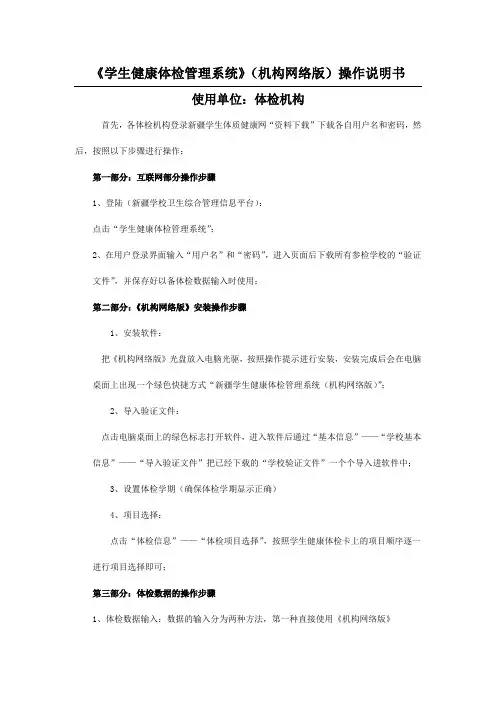
《学生健康体检管理系统》(机构网络版)操作说明书使用单位:体检机构首先,各体检机构登录新疆学生体质健康网“资料下载”下载各自用户名和密码,然后,按照以下步骤进行操作:第一部分:互联网部分操作步骤1、登陆(新疆学校卫生综合管理信息平台):点击“学生健康体检管理系统”;2、在用户登录界面输入“用户名”和“密码”,进入页面后下载所有参检学校的“验证文件”,并保存好以备体检数据输入时使用;第二部分:《机构网络版》安装操作步骤1、安装软件:把《机构网络版》光盘放入电脑光驱,按照操作提示进行安装,安装完成后会在电脑桌面上出现一个绿色快捷方式“新疆学生健康体检管理系统(机构网络版)”;2、导入验证文件:点击电脑桌面上的绿色标志打开软件,进入软件后通过“基本信息”——“学校基本信息”——“导入验证文件”把已经下载的“学校验证文件”一个个导入进软件中;3、设置体检学期(确保体检学期显示正确)4、项目选择:点击“体检信息”——“体检项目选择”,按照学生健康体检卡上的项目顺序逐一进行项目选择即可;第三部分:体检数据的操作步骤1、体检数据输入:数据的输入分为两种方法,第一种直接使用《机构网络版》进行输入,属于正常操作模式;第二种方式是为提高输入速度,针对数据录入员的方式:第一种方法:《机构网络版》体检信息输入方法:打开软件点击“体检信息”——“体检信息录入”——选择体检卡对应的班级点击“体检信息+学生名单录入体检数据”按钮进行数据的输入;第二种方法:模板的使用:excel导入,使用统一模板进行体检数据的录入数据管理——excel导入:首先点击浏览找到录入好的excel表自动对应列,然后选择要导入的班级名称,输入起始行与结束行点击导入;2、数据上报:数据管理——数据上报:输入统一分配的用户名和各自密码点击登陆,选择需要上报的学校名称,点击“上报”按钮;3、报表的统计分析:在报表管理下可以统计所需要的报表,例如个体评价报表打印出的个体报告单需要在体检完毕后两周内反馈给学生家长;备注:及时做好数据备份保存工作:数据备份是在“数据管理——数据备份”。
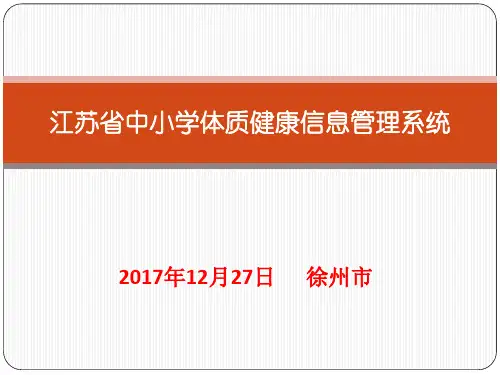
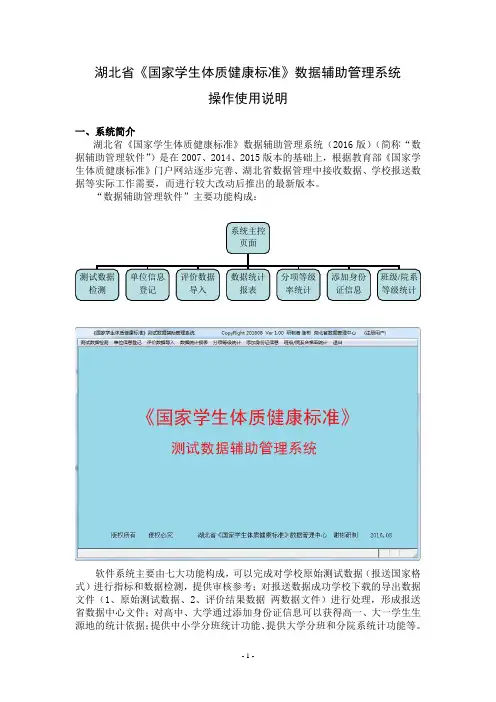
湖北省《国家学生体质健康标准》数据辅助管理系统操作使用说明一、系统简介湖北省《国家学生体质健康标准》数据辅助管理系统(2016版)(简称“数据辅助管理软件”)是在2007、2014、2015版本的基础上,根据教育部《国家学生体质健康标准》门户网站逐步完善、湖北省数据管理中接收数据、学校报送数据等实际工作需要,而进行较大改动后推出的最新版本。
“数据辅助管理软件”主要功能构成:软件系统主要由七大功能构成,可以完成对学校原始测试数据(报送国家格式)进行指标和数据检测,提供审核参考;对报送数据成功学校下载的导出数据文件(1、原始测试数据、2、评价结果数据 两数据文件)进行处理,形成报送省数据中心文件;对高中、大学通过添加身份证信息可以获得高一、大一学生生源地的统计依据;提供中小学分班统计功能、提供大学分班和分院系统计功能等。
二、系统运行环境㈠运行环境WINDOWS 7(WINDOWS 8.1 兼容)32位(64位兼容)操作系统Office 2003、2007(2010以上兼容)应用系统软件建议:WINDOWS 7 32位操作系统Office 2003、2007㈡系统文件主目录名:\标准辅助管理(2016)主目录下包含子目录:⑴ \标准辅助管理(2016)\系统设置行政划码表.XLS评分格式模板.XLS学校信息.XLS⑵ \标准辅助管理(2016)\模板文件导出模板.XLS院系统计模板.XLS院系班级名称模板.XLS建立班级索引系统.XLS(大学使用)⑶ \标准辅助管理(2016)\导出数据主目录下包含系统文件:标准辅助管理(2016).exe (执行文件)操作使用说明.DOCVFP6R.DLLVFP6RCHS.DLLVFP6RENU.DLLFOXHELP.FXPFOXUSER.DBFFOXUSER.FPTCONFIG.FPW三、系统安装将提供的压缩软件包解压到任一根目录下,主目录名可以更改(建议保持不变),注意不要解压在桌面上。

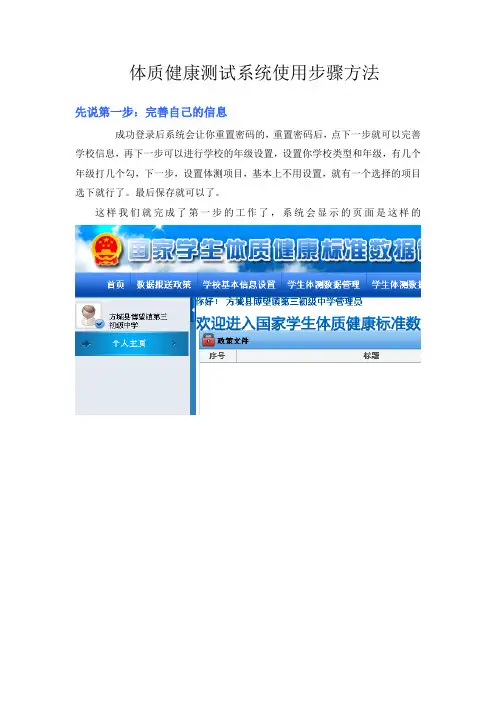
体质健康测试系统使用步骤方法先说第一步:完善自己的信息成功登录后系统会让你重置密码的,重置密码后,点下一步就可以完善学校信息,再下一步可以进行学校的年级设置,设置你学校类型和年级,有几个年级打几个勾,下一步,设置体测项目,基本上不用设置,就有一个选择的项目选下就行了。
最后保存就可以了。
这样我们就完成了第一步的工作了,系统会显示的页面是这样的再说第二步点击上面的学校基本信息设置,页面是这样的:左边学校名称下面有四个选项,每项都需要做的先点学校基本信息,将学校基本信息填写完整后点击保存,这个信息其实和第一步中完善学校的信息是一样的。
你填写的学校信息应该用一个word文档存在自己的电脑中,(当然同时要保存自己登陆本系统的用户名和密码)。
等有时候自己用户名和密码忘记的话,可以直接申请找回,找回的时候就是利用你写的学校的基本信息。
再点年级班级管理,页面是这样的:这里只截取了一个年级初中一年级,我们可以点击右边的新增班级来增加初中一年级的班级,比如这个年级是两个班,我们点新增班级后,输入班级名称2101,班级编号1,继续增加 2102,班级编号2 等到初中二年级两个班的时候就是2201 3 2202 4 初中三年级两个班就是2301 5 2302 6反正全校的班级编号不重复就可以了。
123456,初中共6个班,保存。
保存后的页面是这样的当然,你也可以在这个页面中点击上面的班级数据导入按钮页面是这样的点击下载班级基本信息模板你就可以下载下来一个模板,填写好在这个页面中导入。
这个模板上传之后,你接下来要下载的测试环境信息模板就自动带着班级的编号了,这是我们在系统中遇到的第一个模板。
两种方法都可以的再点测试项目设置,看看有没有需要设置的,主要是有选择的选,没有了算了。
点测试环境信息页面是这样的点击模板导入,页面是这样的点击下载测试环境信息模板,就下载了一个模板。
下载后的这个模板就带有学校的年级班级什么的信息了。
打开后是这样的按照要求填写后面的项目就可以了。
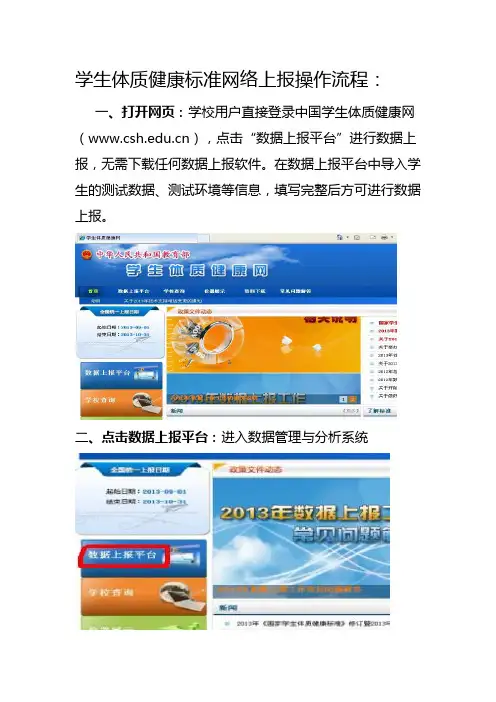
学生体质健康标准网络上报操作流程:
一、打开网页:学校用户直接登录中国学生体质健康网(),点击“数据上报平台”进行数据上报,无需下载任何数据上报软件。
在数据上报平台中导入学生的测试数据、测试环境等信息,填写完整后方可进行数据上报。
二、点击数据上报平台:进入数据管理与分析系统
登录名即学校名称,密码分别是各校的代码。
用户名和密码如下:
待补小学2153004013
待补镇糯租小学2153004015
待补镇大坝小学2153004017
待补镇鹧鸡小学2153004019
待补镇金牛小学2153004021
待补镇箐门小学2153004023
填上相应的验证码,重置密码。
重置密码至少要两个数字、两个字母、两个特殊字符组成。
(请各学校统一设置成:
编码+学校名第一个字母+@#。
如待补小学设置为:2153004013db@#。
新发小学:2153004014xf@#),直接进入信
息上报导入窗口。
三、导入数据,上报教育局。
点击“学生体测数据管理”,“学生基本信息导入”,进入数据导入。
把测试结果(模板数据)导入系统即可。
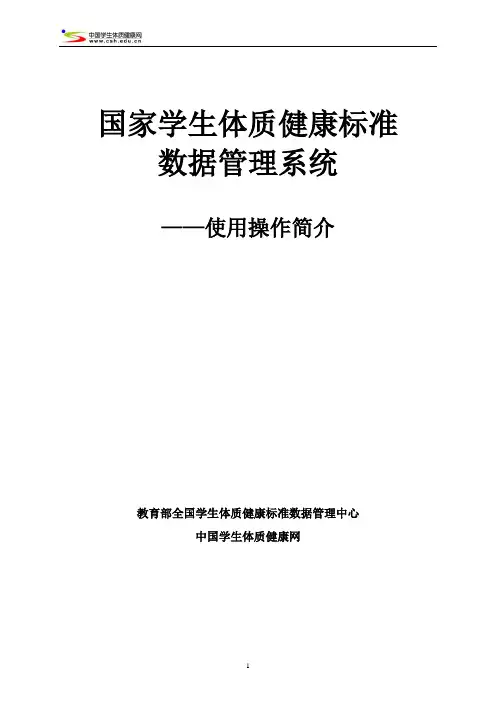
国家学生体质健康标准数据管理系统——使用操作简介教育部全国学生体质健康标准数据管理中心中国学生体质健康网国家学生体质健康标准数据管理系统使用操作简介一、数据上报基本操作流程1、首先登录中国学生体质健康网登记学校信息并下载验证文件,然后进入软件使用流程。
2、使用“国家学生体质健康标准数据管理系统——数据上报软件”进行数据上报。
基本操作流程:学校信息设置——测试项目设置——学生数据导入——自动评分——数据上报——其它辅助功能。
3、登录中国学生体质健康网,实时查询数据是否已上传,并于两个工作日后,到此网站查询上报数据是否合格。
4、已成功上报并且数据合格的学校,可以登录中国学生体质健康网,注册国家数据库会员,查询本校各项统计报表。
二、国家学生体质健康标准数据管理系统——数据上报软件的使用说明1、学校信息设置首次使用本软件,请选择您在网上注册并下载的验证文件,并填写各项信息,其中学校的信息是由网上注册的信息所决定的,不可更改;联系人、邮编等信息必须填写完整,并确保信息的有效性。
2、测试项目设置根据本校所在地区的要求,对选测项目分年级、分男女设置测试项目。
[注意事项]设置测试项目时,请注意记下对应的项目编号及所属的类别。
3、学生数据导入将学生的基本信息和测试成绩填写在标准格式的EXCEL表中,完成之后,将数据导入到本软件。
a)EXCEL表中每个学生信息与测试成绩共二十项(一个项目占一列,排列成一行)排列顺序如下:年级编号、班号、班级、学号、民族代码、姓名、性别、出生日期、[学生来源]、家庭住址、身高、体重、肺活量、耐力项目编号、耐力项目成绩、柔韧力量类项目编号、柔韧力量类项目成绩、速度灵巧类项目编号、速度灵巧类项目成绩、奖惩项目编号。
b)EXCEL表中各列中填写方式说明c)单元格格式设置Excel表中只有出生日期为日期格式,如:1997-3-4,其余的单元格格式按正常格式设定即可。
[注意事项](1)EXCEL表中的各项目编号和成绩格式,请参照附表2中填写;(2)填写的各年级测试编号还应与国家学生体质健康标准数据管理系统数据上报软件“测试项目设置”中设置的项目相对应,否则无法导入数据;(3)EXCEL表中的各项数据信息均需填写完整,不允许为空;数据行与行中间不允许有空行,遇到空行默认为数据到此结束,造成数据不能全部导入。
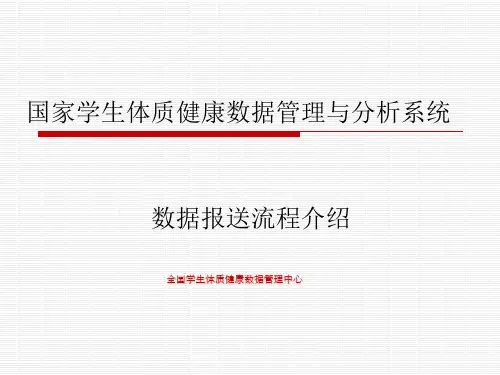
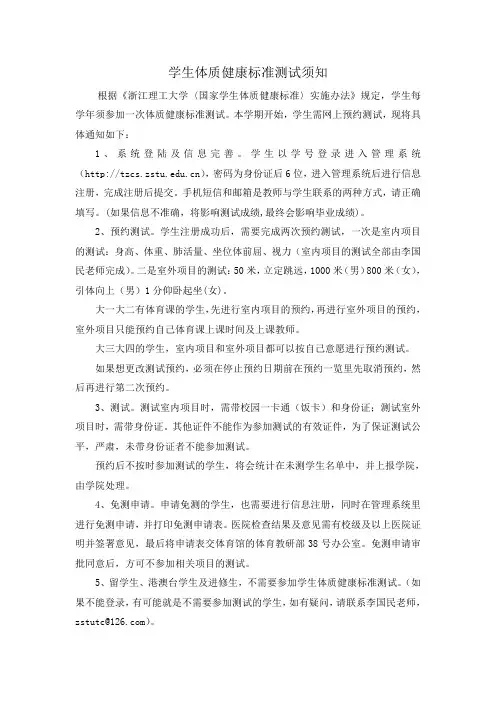
学生体质健康标准测试须知根据《浙江理工大学〈国家学生体质健康标准〉实施办法》规定,学生每学年须参加一次体质健康标准测试。
本学期开始,学生需网上预约测试,现将具体通知如下:1、系统登陆及信息完善。
学生以学号登录进入管理系统(),密码为身份证后6位,进入管理系统后进行信息注册,完成注册后提交。
手机短信和邮箱是教师与学生联系的两种方式,请正确填写。
(如果信息不准确,将影响测试成绩,最终会影响毕业成绩)。
2、预约测试。
学生注册成功后,需要完成两次预约测试,一次是室内项目的测试:身高、体重、肺活量、坐位体前屈、视力(室内项目的测试全部由李国民老师完成)。
二是室外项目的测试:50米,立定跳远,1000米(男)800米(女),引体向上(男)1分仰卧起坐(女)。
大一大二有体育课的学生,先进行室内项目的预约,再进行室外项目的预约,室外项目只能预约自己体育课上课时间及上课教师。
大三大四的学生,室内项目和室外项目都可以按自己意愿进行预约测试。
如果想更改测试预约,必须在停止预约日期前在预约一览里先取消预约,然后再进行第二次预约。
3、测试。
测试室内项目时,需带校园一卡通(饭卡)和身份证;测试室外项目时,需带身份证。
其他证件不能作为参加测试的有效证件,为了保证测试公平,严肃,未带身份证者不能参加测试。
预约后不按时参加测试的学生,将会统计在未测学生名单中,并上报学院,由学院处理。
4、免测申请。
申请免测的学生,也需要进行信息注册,同时在管理系统里进行免测申请,并打印免测申请表。
医院检查结果及意见需有校级及以上医院证明并签署意见,最后将申请表交体育馆的体育教研部38号办公室。
免测申请审批同意后,方可不参加相关项目的测试。
5、留学生、港澳台学生及进修生,不需要参加学生体质健康标准测试。
(如果不能登录,有可能就是不需要参加测试的学生,如有疑问,请联系李国民老师,zstutc@)。
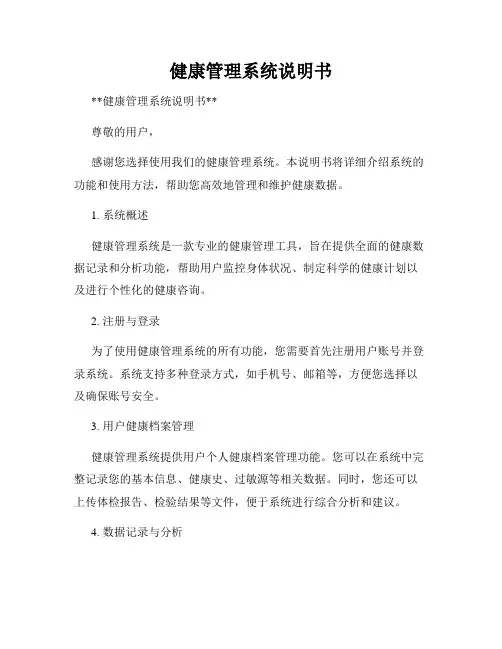
健康管理系统说明书**健康管理系统说明书**尊敬的用户,感谢您选择使用我们的健康管理系统。
本说明书将详细介绍系统的功能和使用方法,帮助您高效地管理和维护健康数据。
1. 系统概述健康管理系统是一款专业的健康管理工具,旨在提供全面的健康数据记录和分析功能,帮助用户监控身体状况、制定科学的健康计划以及进行个性化的健康咨询。
2. 注册与登录为了使用健康管理系统的所有功能,您需要首先注册用户账号并登录系统。
系统支持多种登录方式,如手机号、邮箱等,方便您选择以及确保账号安全。
3. 用户健康档案管理健康管理系统提供用户个人健康档案管理功能。
您可以在系统中完整记录您的基本信息、健康史、过敏源等相关数据。
同时,您还可以上传体检报告、检验结果等文件,便于系统进行综合分析和建议。
4. 数据记录与分析在系统中,您可以方便地记录身体数据,如血压、血糖、体重等。
您可以通过手动输入或连接智能设备,让系统自动获取数据并进行分析。
系统将通过数据图表和趋势分析,帮助您全面了解自己的身体状况。
5. 健康计划制定基于您的个人健康数据和目标,系统将为您定制科学的健康计划。
计划可包括饮食建议、运动方案、用药提醒等,帮助您合理安排生活并提高健康水平。
您还可以将计划导出或分享给医生或家人,以便他们更好地监护您的健康。
6. 健康资讯与咨询健康管理系统不仅提供丰富的健康资讯,还能为您提供一对一的健康咨询服务。
您可以通过系统向专业医生提问或预约线上义诊,获取针对性的健康建议和治疗方案,为自己和家人提供更加贴心的健康管理。
7. 隐私与数据安全我们非常重视用户的隐私和数据安全。
系统将严格遵循相关法律法规,保护您的个人信息和健康数据安全。
同时,您也可以根据需要自行设置数据隐私权限,并及时备份和恢复数据,确保数据不会丢失。
8. 技术支持与更新为了为您提供更好的使用体验,我们将不断进行系统优化和功能更新。
如您在使用过程中遇到问题或需要技术支持,请随时与我们联系,并接受最新版本的系统更新。
1.登陆 (3)1.1网站网址 (3)1.2登陆操作 (3)2. 网站用户模型分析 (4)3. 流程分析 (4)3.1 上报流程 (4)3.2 申请修改审核流程 (5)4. 功能操作 (6)4.1 组织机构管理 (6)4.1.1 体测组织机构管理 (6)4.1.2 用户管理 (7)4.2 测试数据管理 (8)4.2.1 测试环境管理 (8)4.2.2 测试数据录入 (9)4.2.3 测试数据上报 (11)4.2.4 学生体质档案查询 (12)4.3 测试标准管理 (13)4.3.1 测试项目查询 (13)4.3.2 测试标准查询 (14)4.3.3 评分标准管理 (14)4.3.4 测试方法管理 (15)4.4 基本信息管理 (16)4.4.1 学生信息查询 (16)4.4.2 年级班级维护 (19)4.5 统计分析 (20)4.6 常见问题 (21)4.7 我的待办 (21)4.7.1 我的待办 (21)4.8 健康登记卡打印 (22)4.9 异动学生信息管理 (25)4.9.1 班级信息维护 (25)4.9.2 异动学生信息维护 (25)4.9.2 批量调班 (26)1.登陆1.1网站网址1.2登陆操作通过在浏览器输入:8081/网址,进入网站登录界面如下图1-2-1所示:图1-2-1 登陆页面输入正确账号、密码后,点击登录即可完成登陆操作,登录成功后进入如下图1-2-2所示界面:图1-2-2 体测首页网站登录账号是由教育厅注册后,统一分配给下级使用,学校没有注册账号权限。
如果没有登录账号,请向自己单位的直属上级索要。
2. 网站用户模型分析山东省学生体质健康标准数据管理系统的用户分为省、市、县、学校四级,每一级由系统管理员、体测管理员两类用户角色组成。
如下图2-1所示:图2-1 用户体系 学校级学校级系统管理员含学校用户所有权限(系统默认一个学校存在一个学校级管理员) 学校体测管理员 被学校管理员所创建,其权限由学校管理员分配3. 流程分析系统的流程主要有上报流程,申请修改审核流程。
《小学生体质健康测试数据采集与分析系统》(2014年新标准单机版)使用说明书一、前言本人从事多年的小学生体质健康标准测试数据采集上报工作,觉得这项工作时间紧,任务重,涉及的老师多,数据录入量大,是件麻烦又辛苦的事。
为使该项工作化繁为简,极大地提高工作效率,本人专门设计制作了这款软件。
软件操作简单方便,经使用,效果很好。
本软件的开发制作是基于2014年《国家学生体质健康标准》单项指标评分表、2014年《国家学生体质健康标准》加分指标评分表,以及《国家学生体质健康标准单项指标与权重》等文件为依据,为方便小学每学年开展各年级学生的《标准》测试工作,便于老师及时准确地采集填报和分析数据,然后将《标准》测试数据通过“中国学生体质健康网”上传至“国家学生体质健康标准数据管理系统”,达到“工作任务合理分配,工作时间自由支配,数据采集填报准确,即时明了体测成绩,上传数据准确,上传时间及时,上传审核一次合格通过”的目的。
使用本软件开展《标准》测试工作的具体要求和步骤是:1、 9月份,主管领导从教务部门的“全国中小学生学籍信息管理系统”中,导出全校学生基本情况数据,将数据导入到“中国学生体质健康网”上的“国家学生体质健康标准数据管理系统”,然后从“国家学生体质健康标准数据管理系统”导出“×小学体测模版.xls”,再将模板中的基本数据导入到本软件即《小学生体质健康测试数据采集与分析系统》,然后,将本软件复制或者安装到各位(一位或者多位)具体开展学生体质健康测试工作的老师的电脑上,供老师们填报测试数据使用。
2、 9至11月份,督促经办老师按时完成测试与输入工作。
3、 12月份,从各位老师填报好数据的软件中导出数据,上传至“国家学生体质健康标准数据管理系统”。
这样,能够很好的保证采集数据的质量,确保上传数据的一次性审核通过,达到上传任务按时完成的目的。
同时,也能避免临时加班加点赶任务,甚至臆造数据的弊端。
二、软件的购买如果你所获得的还是一个未注册的版本,请你按照注册提示,进行购买:第一步,支付购买费用;第二步,将本机机器号告诉本软件销售商;第三步,获得注册激活码后,将注册激活码输入文本框内,单击注册按钮,既可正常使用。
宁夏回族自治区教育厅全区学生体质健康监测项目专用 – 使用说明 1 / 28 宁夏回族自治区教育厅全区学生体质健康监测项目专用(V2.3) -使用说明
目录 一、软件安装 ................................................................................................................................... 2 二、软件整体操作流程 ................................................................................................................... 3 三、软件详细使用说明 ................................................................................................................... 4 3.1 登录 ................................................................................................................................... 4 3.2 初始化设置 ....................................................................................................................... 4 3.2.1 设置学校信息 ....................................................................................................... 4 3.2.2 测试仪器及串口连接设置 ................................................................................... 5 3.2.3 各年级测试项目及评分权重设置 ....................................................................... 7 3.3 添加操作员及修改登录密码 ........................................................................................... 9 3.3.1 添加操作员 ........................................................................................................... 9 3.3.2 修改登录密码 ....................................................................................................... 9 3.4学生信息管理 .................................................................................................................... 9 3.4.1 学生名单管理 ....................................................................................................... 9 3.4.2 初始化IC卡 ....................................................................................................... 12 3.4.3 测试名单下发 ..................................................................................................... 13 3.5 数据采集 ......................................................................................................................... 15 3.5.1 网络式器材采集 ................................................................................................. 15 3.5.2 IC卡器材采集 .................................................................................................... 16 3.5.3 射频卡采集 ......................................................................................................... 16 3.5.4 从教育部2014年标准格式EXCEL中导入测试数据 ....................................... 17 3.6 测试数据查看、查询及修改 ......................................................................................... 18 3.7 数据评价 ......................................................................................................................... 21 3.8 打印与导出 ..................................................................................................................... 22 3.9 数据统计分析 ................................................................................................................. 23 3.10 数据上报 ....................................................................................................................... 25 3.11 学年升级 ....................................................................................................................... 26 3.12初始化数据库 ................................................................................................................ 26 3.13数据库的备份与恢复 .................................................................................................... 26 3.14查看操作日志 ................................................................................................................ 28 宁夏回族自治区教育厅全区学生体质健康监测项目专用 – 使用说明
2 / 28 一、软件安装
主程序为绿色版,无需安装。 软件用到的外部设备及其它程序的安装: 1、如果需要用到USB转串口连接线,请安装对应的驱动程序(2_USB-232连接线驱动目录下);如果不需要使用,无须安装; 2、如果需要用到非接触射频卡,请安装对应的驱动程序(3_非接触射频卡驱动目录下);如果不需要使用,无须安装; 3、如果需要使用语音播报功能,请先尝试电脑中的中文语音能不能正常播报,方法如下: XP系统: 打开"控制面板" -> "语音",切换到 "文字-语音转换",然后从"语音选择"里选择不同语音进行尝试,直到某个语音能正常播报出中文时,确定即可; 如果没有任何一个语音能播报中文,则请安装中文语音包(4_中文语音包目录下)
WIN7系统: WIN7自带中文语音,无须另外安装。
如果不需要使用语音播报功能,无须安装; 宁夏回族自治区教育厅全区学生体质健康监测项目专用 – 使用说明
3 / 28 二、软件整体操作流程
宁夏回族自治区教育厅全区学生体质健康监测项目专用操作流程
网络式采集 IC卡(射频卡)采集 进入系统 初始化设置 学生信息管理
采集方式 测试名单下发 初始化IC卡
进行体质测试 数据采集 数据评价
测试数据导出 测试数据上报
打印报表
统计分析
手动录入 EXCEL导入
设置学校信息 测试仪器及连接端口设置 设置各年级测试项目及权重